相信大家都知道,为电脑设置开机密码可以在一定程度上保护电脑安全,防止他人窥探隐私.不过,Win10如何设置电脑开机密码呢?下面,我们就一起往下看看Win10设置电脑开机密码的方法.
现在很多用户的电脑可能有点啥子隐私 , 不喜欢让别人随便打开 , 于是就想设置一个系统开机密码 , 在打开电脑时的时候需要输入密码才能开机 , 这样来进行保护 。 那么如何设置开机密码?下面 , 小编给大家分享win10设置开机密码操作方法 。 大家快来看看详细的步骤吧 。
1、“win+i”打开设置之后 , 点击账户 。
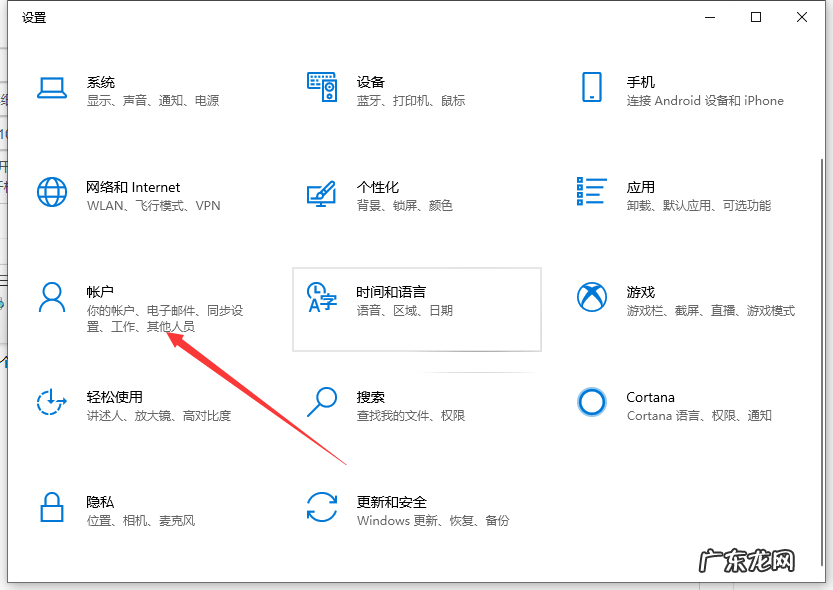
文章插图
2、然后再点击左边的登录选项 。
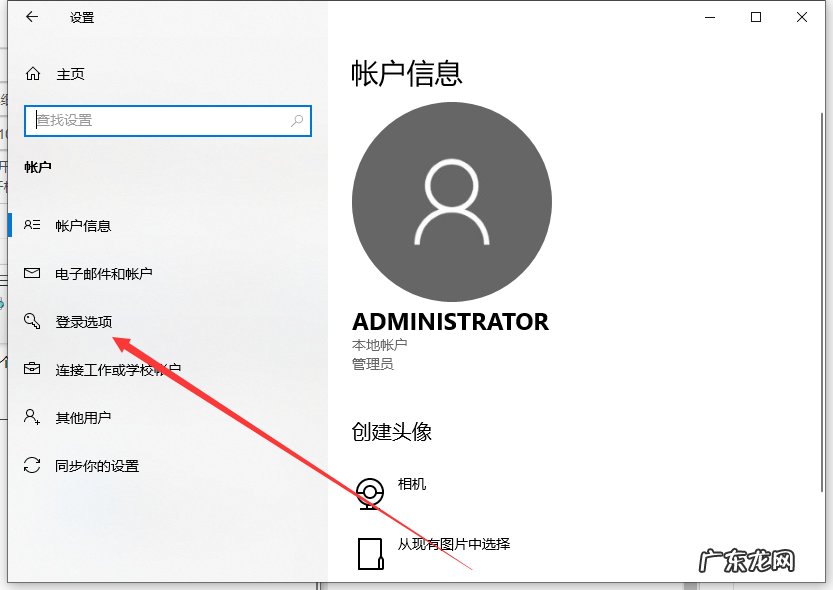
文章插图
3、在右边点击添加进行下一步 。

文章插图
4、然后输入我们想要的密码 , 接着点击下一步 。
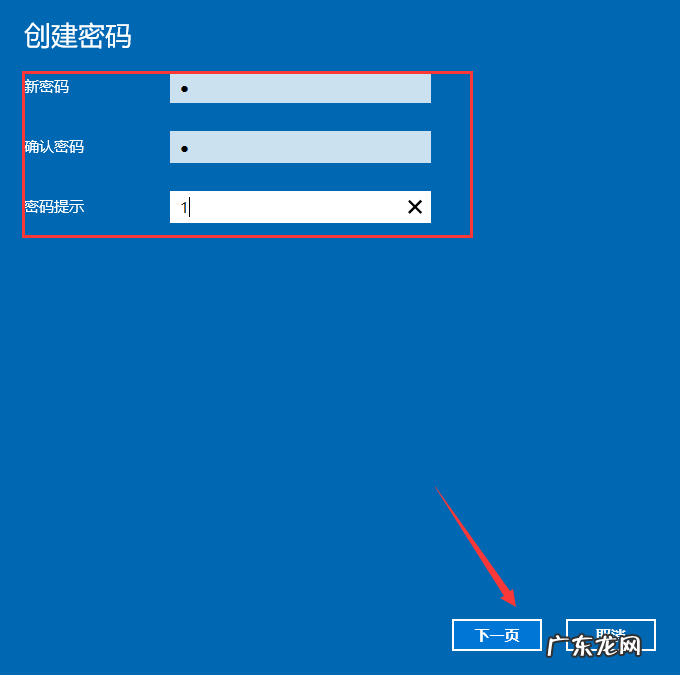
文章插图
5、这里提示我们下次登录时 , 请使用新密码即可 。 我们重启电脑就好了 。
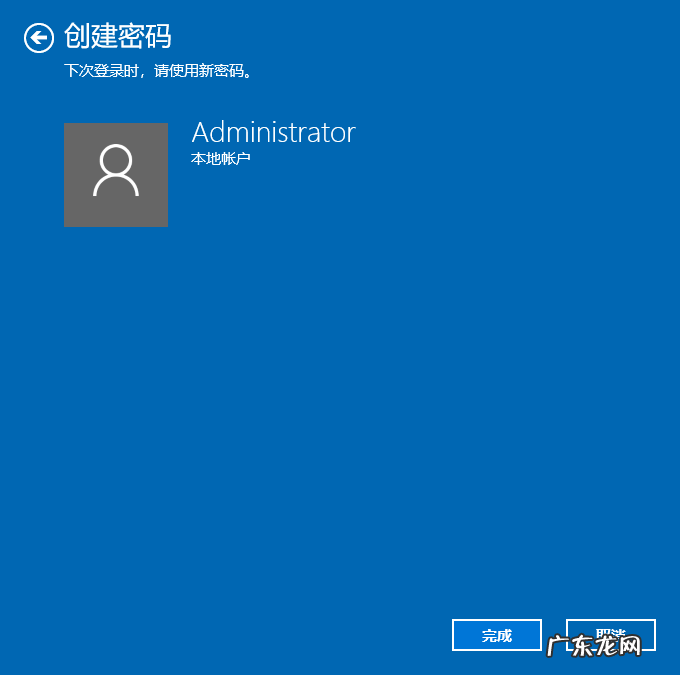
文章插图
【win10忘记开机密码怎么办 win10电脑密码怎么设置的详细教程】以上就是电脑面膜怎么设置的详细教程啦 , 希望能帮助到大家 。
- win10自由截图快捷键 win10电脑截图快捷键的有哪些的详细介绍
- win10耳麦说话没声音 电脑插耳机没有声音怎么回事win10解决方法
- 电脑显示windows未能启动 教大家window10电脑自动开机是怎么回事
- win10开机无法加载系统 win10电脑更新系统一直失败怎么解决
- win10重置此电脑后果 win10电脑恢复重置进度卡住的解决方法
- 电脑重置失败怎么修复 win10电脑重置失败怎么修复的详细教程
- win10重置系统失败 win10电脑更新失败要怎么办
- cf两边黑边调全屏 win10电脑cf怎么全屏操作步骤
- win10添加开机启动项 win10开机启动项怎么设置的详细介绍
- 键盘一打字就卡死 win10电脑一打字就卡死怎么办
特别声明:本站内容均来自网友提供或互联网,仅供参考,请勿用于商业和其他非法用途。如果侵犯了您的权益请与我们联系,我们将在24小时内删除。
